 The_lover! ஜ .¸¸ ﬗm عضو فضىmﬗ ¸¸. ஜ
The_lover! ஜ .¸¸ ﬗm عضو فضىmﬗ ¸¸. ஜ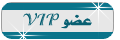

عدد المساهمات : 1418
نقاط : 56201
النشاط : 1004
العمر : 34
 حصريا علي احلي منتدي شرح ادوات الفوتوشوب بالصور
حصريا علي احلي منتدي شرح ادوات الفوتوشوب بالصور
الثلاثاء أبريل 27, 2010 10:35 pm
[size=21]شرح ادوات الفوتوشوب
[ندعوك للتسجيل في المنتدى أو التعريف بنفسك لمعاينة هذه الصورة]
بس عندي طلب بسيطمن الاخوة بيل جيتس واقرب الناس والخطاط
يا ريت لو كل واحد فيكم عمله
درس علي الفوتوشوب ورفعه باسم المنتدي
[size=16]الموضوع
مش سهل، بس التعب لكم وللمنتدى متعة
استعمل أي نسخة
تحب CS2 أو CS3 النتيجة واحدة
هاي واجهة البرنامج
حبايبي
[ندعوك للتسجيل في المنتدى أو التعريف بنفسك لمعاينة هذه الصورة]
تعالو نتعرف بشكل سريع
عليه
Tools & Options Panel
ادوات
الرسم ولوحة الخيارات
إذا فتحت البرنامج ولم
تجد لوحة الأدوات أمامك، فقط اختر Window>Tools
[ندعوك للتسجيل في المنتدى أو التعريف بنفسك لمعاينة هذه الصورة]
- الحرف الصغير
الموجود جمب الأدوات هو إختصار لها، فلو أردت أداة التحريك، فقط اضغط الحرف
v
- إذا وجدت سهم صغير جمب أي أداة فأعلم إنه
يوجد أكثر من نوع لها، فقط اضغظ بالماوس عليها ثانيتين حتى تفتح لك الأنواع
الأخرى
[ندعوك للتسجيل في المنتدى أو التعريف بنفسك لمعاينة هذه الصورة]
===================
لوحة الخيارات Options Panel
[ندعوك للتسجيل في المنتدى أو التعريف بنفسك لمعاينة هذه الصورة]
- كما ترى المنطقة المظللة بالأحمر. هذه
اللوحة تتغير بتغير أداة الرسم، فمثلا هنا اخترنا أداة الفرشاة، فنلاحظ في
لوحة الخيارات حجم الأداة ونوعها وشفافيتها.
- تذكر
جيدا أن تبقي عينك دوما على هذه اللوحة أثناء اختيارك لأي أداة، فأي تغيير
بسيط فيها قد يحدث إختلاف كبير في عملك، أو قد لا تعمل الأداة.
[ندعوك للتسجيل في المنتدى أو التعريف بنفسك لمعاينة هذه الصورة]
Working with Image
العمل
على الصور
يتميز البرنامج بخياراته الواسعة في تعديل
وضبط الصور ونسخها وطبعها.
وسنتعرف على تلك
الخيارات أثناء تطبيقنا للتطبيقات القادمة بإذن الله
[ندعوك للتسجيل في المنتدى أو التعريف بنفسك لمعاينة هذه الصورة]
[ندعوك للتسجيل في المنتدى أو التعريف بنفسك لمعاينة هذه الصورة]
Working with Text
العمل
على النصوص
- تستطيع كتاب النصوص باختيارك أداة
الكتابة [ندعوك للتسجيل في المنتدى أو التعريف بنفسك لمعاينة هذه الصورة]، حدد المنطقة التي تريد الكتابة فيها وثم أبدأ
بالكتابة.
- تستطيع تحريك النص الذي كتبته باستعمالك
أداة التحريك [ندعوك للتسجيل في المنتدى أو التعريف بنفسك لمعاينة هذه الصورة].
- عندنا لوحة الخصائص
بالكتابة Character Panel زي دي
[ندعوك للتسجيل في المنتدى أو التعريف بنفسك لمعاينة هذه الصورة]
اللي منها تقدر تتحكم
بنوع وحجم الخط وميله وتباعد الحروف وقربها من بعض
[ندعوك للتسجيل في المنتدى أو التعريف بنفسك لمعاينة هذه الصورة]
Working with Layers
العمل
مع الطبقات
مهم جدا يا جماعة نفهم إن برنامج الفوتوشوب
بيتعامل بالطبقات Layers، يعني بيقسم الشغل لأجزاء، حتى شغلك على صورة
واحدة.وهاي ميزة، لأنه بيسهل الشغل بطريقة فنية، وافترض انك في مرحلة
متقدمة من عملك وحبيت تعدل أي شئ من اللي فات، فكدة تقدر ترجع لأي طبقة من
الطبقات وتعدل اللي انت عايزة.
[ندعوك للتسجيل في المنتدى أو التعريف بنفسك لمعاينة هذه الصورة]
- فيهاي الصورة شايفين
3 طبقات، طبقة للخلفية (الأرضية)، طبقة للدائرة الزرقا وطبقة للمستطيل
الأحمر.
- في لوحة الطبقات Layers Panel يمين
الصورة، نلاحظ إن أول طبقة من فوق هي اللي حتكون أول شئ ظاهر أمامك على
الرسمة، ومغطية اللي تحتها.
- وعلى افتراض انك
حبيت تغير ترتيب الطبقات، اضغط بالماوس على الطبقة المراد تحريكها واسحبها
لأعلى أو أسفل (في لوحة الطبقات).
[ندعوك للتسجيل في المنتدى أو التعريف بنفسك لمعاينة هذه الصورة]
- وإذا لاحظت وجود عين
جمب كل طبقة، تعني أن هذه الطبقة مرئية. إذا أردت إخفائها, فقط اضغط
بالماوس مرة واحدة على العين.
[ندعوك للتسجيل في المنتدى أو التعريف بنفسك لمعاينة هذه الصورة]
[ندعوك للتسجيل في المنتدى أو التعريف بنفسك لمعاينة هذه الصورة]
أخر حاجة حابب
تشوفوها، الصورة هاي
[ندعوك للتسجيل في المنتدى أو التعريف بنفسك لمعاينة هذه الصورة]
I hope this explined get u happy
and waiting for yours replay
[/size][/size][ندعوك للتسجيل في المنتدى أو التعريف بنفسك لمعاينة هذه الصورة]
بس عندي طلب بسيطمن الاخوة بيل جيتس واقرب الناس والخطاط
يا ريت لو كل واحد فيكم عمله
درس علي الفوتوشوب ورفعه باسم المنتدي
[size=16]الموضوع
مش سهل، بس التعب لكم وللمنتدى متعة
استعمل أي نسخة
تحب CS2 أو CS3 النتيجة واحدة
هاي واجهة البرنامج
حبايبي
[ندعوك للتسجيل في المنتدى أو التعريف بنفسك لمعاينة هذه الصورة]
تعالو نتعرف بشكل سريع
عليه
Tools & Options Panel
ادوات
الرسم ولوحة الخيارات
إذا فتحت البرنامج ولم
تجد لوحة الأدوات أمامك، فقط اختر Window>Tools
[ندعوك للتسجيل في المنتدى أو التعريف بنفسك لمعاينة هذه الصورة]
- الحرف الصغير
الموجود جمب الأدوات هو إختصار لها، فلو أردت أداة التحريك، فقط اضغط الحرف
v
- إذا وجدت سهم صغير جمب أي أداة فأعلم إنه
يوجد أكثر من نوع لها، فقط اضغظ بالماوس عليها ثانيتين حتى تفتح لك الأنواع
الأخرى
[ندعوك للتسجيل في المنتدى أو التعريف بنفسك لمعاينة هذه الصورة]
===================
لوحة الخيارات Options Panel
[ندعوك للتسجيل في المنتدى أو التعريف بنفسك لمعاينة هذه الصورة]
- كما ترى المنطقة المظللة بالأحمر. هذه
اللوحة تتغير بتغير أداة الرسم، فمثلا هنا اخترنا أداة الفرشاة، فنلاحظ في
لوحة الخيارات حجم الأداة ونوعها وشفافيتها.
- تذكر
جيدا أن تبقي عينك دوما على هذه اللوحة أثناء اختيارك لأي أداة، فأي تغيير
بسيط فيها قد يحدث إختلاف كبير في عملك، أو قد لا تعمل الأداة.
[ندعوك للتسجيل في المنتدى أو التعريف بنفسك لمعاينة هذه الصورة]
Working with Image
العمل
على الصور
يتميز البرنامج بخياراته الواسعة في تعديل
وضبط الصور ونسخها وطبعها.
وسنتعرف على تلك
الخيارات أثناء تطبيقنا للتطبيقات القادمة بإذن الله
[ندعوك للتسجيل في المنتدى أو التعريف بنفسك لمعاينة هذه الصورة]
[ندعوك للتسجيل في المنتدى أو التعريف بنفسك لمعاينة هذه الصورة]
Working with Text
العمل
على النصوص
- تستطيع كتاب النصوص باختيارك أداة
الكتابة [ندعوك للتسجيل في المنتدى أو التعريف بنفسك لمعاينة هذه الصورة]، حدد المنطقة التي تريد الكتابة فيها وثم أبدأ
بالكتابة.
- تستطيع تحريك النص الذي كتبته باستعمالك
أداة التحريك [ندعوك للتسجيل في المنتدى أو التعريف بنفسك لمعاينة هذه الصورة].
- عندنا لوحة الخصائص
بالكتابة Character Panel زي دي
[ندعوك للتسجيل في المنتدى أو التعريف بنفسك لمعاينة هذه الصورة]
اللي منها تقدر تتحكم
بنوع وحجم الخط وميله وتباعد الحروف وقربها من بعض
[ندعوك للتسجيل في المنتدى أو التعريف بنفسك لمعاينة هذه الصورة]
Working with Layers
العمل
مع الطبقات
مهم جدا يا جماعة نفهم إن برنامج الفوتوشوب
بيتعامل بالطبقات Layers، يعني بيقسم الشغل لأجزاء، حتى شغلك على صورة
واحدة.وهاي ميزة، لأنه بيسهل الشغل بطريقة فنية، وافترض انك في مرحلة
متقدمة من عملك وحبيت تعدل أي شئ من اللي فات، فكدة تقدر ترجع لأي طبقة من
الطبقات وتعدل اللي انت عايزة.
[ندعوك للتسجيل في المنتدى أو التعريف بنفسك لمعاينة هذه الصورة]
- فيهاي الصورة شايفين
3 طبقات، طبقة للخلفية (الأرضية)، طبقة للدائرة الزرقا وطبقة للمستطيل
الأحمر.
- في لوحة الطبقات Layers Panel يمين
الصورة، نلاحظ إن أول طبقة من فوق هي اللي حتكون أول شئ ظاهر أمامك على
الرسمة، ومغطية اللي تحتها.
- وعلى افتراض انك
حبيت تغير ترتيب الطبقات، اضغط بالماوس على الطبقة المراد تحريكها واسحبها
لأعلى أو أسفل (في لوحة الطبقات).
[ندعوك للتسجيل في المنتدى أو التعريف بنفسك لمعاينة هذه الصورة]
- وإذا لاحظت وجود عين
جمب كل طبقة، تعني أن هذه الطبقة مرئية. إذا أردت إخفائها, فقط اضغط
بالماوس مرة واحدة على العين.
[ندعوك للتسجيل في المنتدى أو التعريف بنفسك لمعاينة هذه الصورة]
[ندعوك للتسجيل في المنتدى أو التعريف بنفسك لمعاينة هذه الصورة]
أخر حاجة حابب
تشوفوها، الصورة هاي
[ندعوك للتسجيل في المنتدى أو التعريف بنفسك لمعاينة هذه الصورة]
I hope this explined get u happy
and waiting for yours replay
 رد: حصريا علي احلي منتدي شرح ادوات الفوتوشوب بالصور
رد: حصريا علي احلي منتدي شرح ادوات الفوتوشوب بالصور
الأحد مايو 16, 2010 1:37 am
[ندعوك للتسجيل في المنتدى أو التعريف بنفسك لمعاينة هذه الصورة]
 ScareCrowمشرف سيلك رود
ScareCrowمشرف سيلك رود

عدد المساهمات : 1044
نقاط : 56057
النشاط : 1002
العمر : 36
 رد: حصريا علي احلي منتدي شرح ادوات الفوتوشوب بالصور
رد: حصريا علي احلي منتدي شرح ادوات الفوتوشوب بالصور
الثلاثاء مايو 25, 2010 8:25 am
شكرا يا معلم
صلاحيات هذا المنتدى:
لاتستطيع الرد على المواضيع في هذا المنتدى

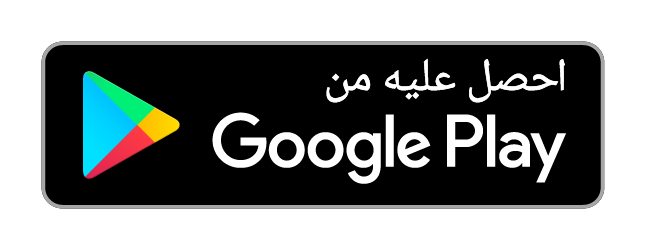

![^~*¤©[£] المراقب العام [£]©¤*~^ ^~*¤©[£] المراقب العام [£]©¤*~^](https://i.servimg.com/u/f65/14/55/05/30/mod310.gif)
